Steam bleibt beim Überprüfen der Installation hängen [Fix]
![Steam bleibt beim Überprüfen der Installation hängen [Fix]](https://cdn.thewindowsclub.blog/wp-content/uploads/2023/04/steam-stuck-on-verifying-installation-640x360.webp)
Wenn Steam bei Verifying Installation hängen bleibt , kann dieser Beitrag hilfreich sein. Steam ist ein digitaler Videovertriebsdienst und eine Storefront von Valve. Die Plattform ermöglicht es Spielern, Videospiele auf ihren PCs zu kaufen, herunterzuladen und zu spielen. Es bietet auch die Möglichkeit, Gruppen beizutreten, Spielinhalte zu teilen und an Diskussionen mit anderen Spielern teilzunehmen. Aber kürzlich haben sich Benutzer darüber beschwert, dass Steam auf der Seite „Verifying Installation“ hängen bleibt. Glücklicherweise können Sie einige einfache Vorschläge befolgen, um den Fehler zu beheben.
Behebung von „Steam Stuck“ beim Überprüfen der Installation
Wenn Steam beim Überprüfen der Installation hängen bleibt, befolgen Sie auf Ihrem Windows-PC die folgenden Vorschläge:
- Starten Sie den Steam-Client neu
- Löschen Sie den Steam-Download-Cache
- Überprüfen Sie die Internetverbindung
- Starten Sie Steam als Administrator
- Deaktivieren Sie die Windows Defender-Firewall
- Löschen Sie den Inhalt des Steam-Inhaltsordners
- Fehlerbehebung bei Steam im Clean Boot-Modus
- Steam neu installieren
Sehen wir uns diese nun im Detail an.
1] Starten Sie den Steam-Client neu
Starten Sie zuerst den Steam-Client und Ihren PC neu, um zu sehen, ob der Überprüfungsinstallationsfehler behoben ist. Wenn der Neustart nicht funktioniert hat, befolgen Sie diese Vorschläge.
2] Löschen Sie den Steam-Download-Cache
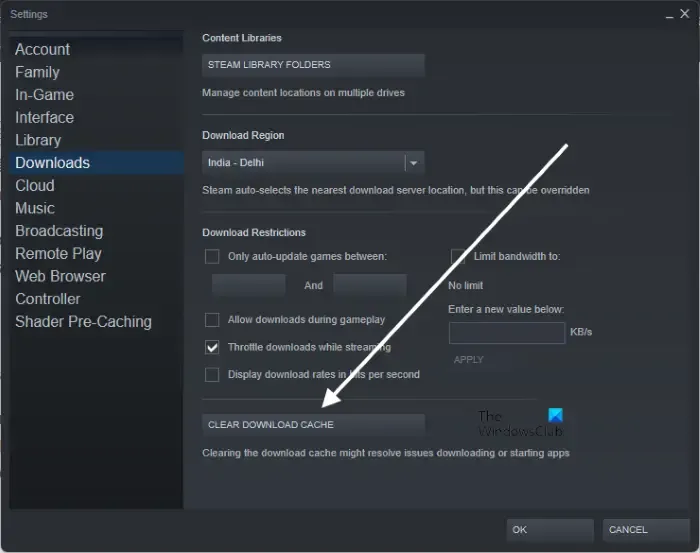
Der Steam-Download-Cache wird für Spiele verwendet, die gerade heruntergeladen, aktualisiert oder gepatcht werden, um an ihren endgültigen Speicherort kopiert zu werden. Diese Cache-Daten können manchmal beschädigt werden und Fehler verursachen. Das Leeren des Download-Cache kann helfen, den Fehler bei der Überprüfung der Installation auf Steam zu beheben. So können Sie es tun:
- Öffnen Sie Steam und navigieren Sie zu Steam > Einstellungen > Downloads .
- Klicken Sie hier auf Download-Cache löschen und prüfen Sie, ob der Fehler behoben ist.
3] Überprüfen Sie die Internetverbindung
Überprüfen Sie als Nächstes, ob die Internetverbindung, mit der Sie verbunden sind, aktiv und stabil ist. Eine instabile Internetverbindung könnte der Grund dafür sein, dass der Überprüfungs-Installationsfehler bei Steam auftritt. Führen Sie einen Geschwindigkeitstest durch, um Ihre Internetverbindung zu überprüfen. Wenn die Geschwindigkeit geringer ist als der Plan, für den Sie sich entschieden haben, sollten Sie Ihren Router neu starten und sich an Ihren Dienstanbieter wenden.
4] Starten Sie Steam als Administrator
Das Starten von Steam mit Administratorrechten stellt sicher, dass keine Fehler aufgrund fehlender Berechtigungen auftreten. Klicken Sie dazu mit der rechten Maustaste auf die Verknüpfungsdatei Steam.exe und wählen Sie Als Administrator ausführen aus .
5] Deaktivieren Sie die Windows Defender-Firewall
Störungen durch Sicherheitsanwendungen wie die Windows Defender Firewall können ebenfalls den Überprüfungs-Installationsfehler auf Steam verursachen. Um dies zu beheben, müssen Sie die Windows Defender Firewall deaktivieren .
6] Löschen Sie den Inhalt des Steam-Inhaltsordners
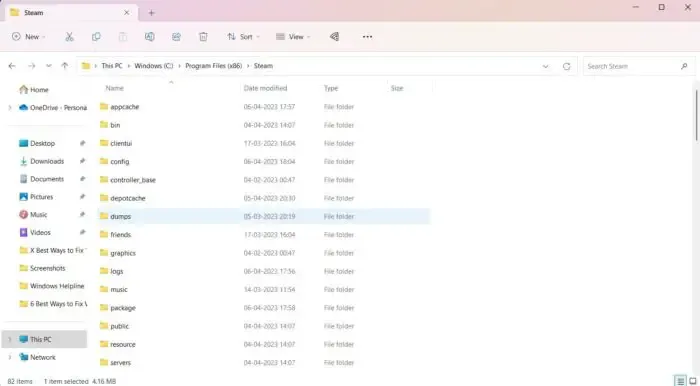
Die Steam-Anwendung speichert ihre temporären Daten und den Cache in den Ordnern Depotcache und Appcache im Steam-Installationsverzeichnis. Das Löschen des Inhalts dieser Ordner kann helfen, den Überprüfungs-Installationsfehler in Steam zu beheben. So können Sie es tun:
- Öffnen Sie den Dateimanager und navigieren Sie zum Installationsverzeichnis von Steam.
- Öffnen Sie hier nacheinander die Ordner Depotcache und Appcache .
- Drücken Sie im Ordner STRG + A , um alle Dateien auszuwählen, und dann Umschalt + Entf, um diese Dateien dauerhaft zu löschen.
- Starten Sie Ihr Gerät danach neu und prüfen Sie, ob der Fehler behoben ist.
6] Setzen Sie die Priorität der Steam-Dienste auf hoch
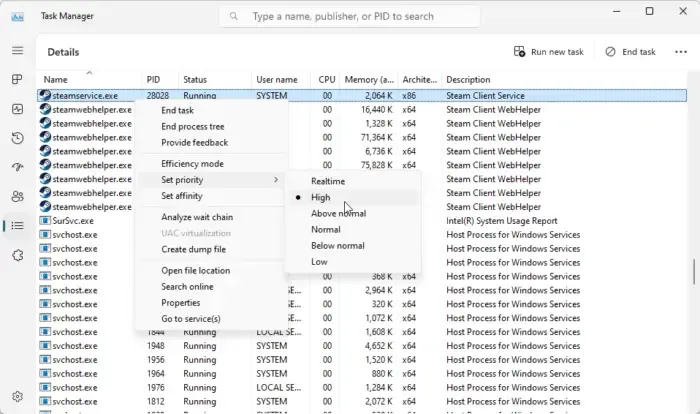
Das Festlegen der Prioritätsstufe der Steam-Dienste auf Hoch ist eine weitere Möglichkeit, Steam-Fehler zu beheben. Dadurch wird die Leistung des Steam-Clients verbessert und Probleme wie Verzögerungen oder Einfrieren reduziert. So können Sie es tun:
- Öffnen Sie den Steam- Client und minimieren Sie ihn.
- Öffnen Sie nun den Task-Manager und navigieren Sie zur Registerkarte Details .
- Scrollen Sie nach unten und suchen Sie nach steamservice.exe .
- Klicken Sie mit der rechten Maustaste darauf und wählen Sie Priorität festlegen > Hoch aus .
7] Fehlerbehebung bei Steam im Clean Boot-Modus
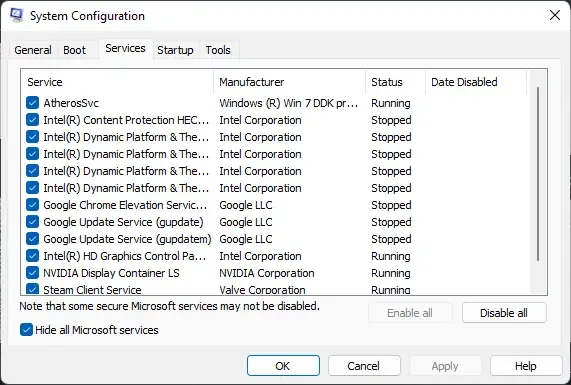
Wenn der Fehler nicht behoben wird, versuchen Sie, Steam im sauberen Boot-Modus auszuführen. Dies liegt daran, dass auf Ihrem Gerät installierte Anwendungen dafür verantwortlich sein können, warum der Überprüfungsinstallationsfehler in Steam auftritt. Führen Sie einen sauberen Neustart Ihres PCs durch, um alle Anwendungen von Drittanbietern einzuschränken, und versuchen Sie erneut, sich anzumelden. So können Sie einen sauberen Neustart durchführen .
Wenn Steam im Clean-Boot-Modus reibungslos läuft, aktivieren Sie manuell einen Prozess nach dem anderen und welcher der Übeltäter ist. Sobald Sie es identifiziert haben, deaktivieren oder deinstallieren Sie die Software.
8] Steam neu installieren
Wenn keiner dieser Vorschläge helfen konnte, sollten Sie Steam neu installieren. Manchmal kann der Fehler in den Kerndateien der App liegen und kann nicht manuell behoben werden. Die Neuinstallation von Steam hat den meisten Benutzern geholfen, den Fehler zu beheben.
Wir hoffen, dass diese Vorschläge helfen konnten.
Warum überprüft meine Steam-Installation?
Wenn Steam weiterhin die Installation auf Ihrem PC überprüft, könnte dies an einer langsamen oder instabilen Internetverbindung liegen. Um dies zu beheben, überprüfen Sie Ihre Internetverbindung, löschen Sie die Cache-Daten von Steam und aktualisieren Sie die Anwendung auf die neueste Version.
Warum bleibt mein Steam-Spiel bei 100 % Installation hängen?
Wenn das Steam-Spiel, das Sie herunterladen, bei 100 % hängen bleibt, kann es sein, dass Ihr Gerät mit Lese-/Schreibfehlern auf der Festplatte konfrontiert ist oder die Spieldateien beschädigt wurden. Löschen Sie außerdem den Download-Cache der Apps und prüfen Sie, ob die Server ausgeführt werden.



Schreibe einen Kommentar